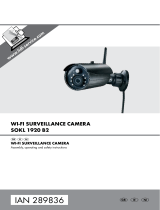Page is loading ...

IAN 293999
FULL-HD-ÜBERWACHUNGS KAMERA /
FULL-HD SECURITY CAMERA /
CAMÉRA DE SURVEILLANCE FULL HD
FULL-HD-ÜBERWACHUNGS-
KAMERA
Montage-, Bedienungs- und Sicherheitshinweise
FULL-HD SECURITY CAMERA
Assembly, operating and safety instructions
CAMÉRA DE SURVEILLANCE
FULL HD
Instructions de montage, d‘utilisation et consignes
de sécurité
FULL-HD-BEWAKINGSCAMERA
Montage-, bedienings- en veiligheidsinstructies
BEZPEČNOSTNÍ KAMERA
FULL HD
Pokyny k montáži, obsluze a bezpečnostní pokyny

DE/AT/CH Montage-, Bedienungs- und Sicherheitshinweise Seite 5
GB/IE Assembly, operating and safety instructions Page 28
FR/BE Instructions de montage, d‘utilisation et consignes de sécurité Page 50
NL/BE Montage-, bedienings- en veiligheidsinstructies Pagina 73
CZ Pokyny k montáži, obsluze a bezpečnostní pokyny Strana 96

10
181921 2023 22
A
Kamera -
über wachung /
Camera observation
B
12 1713 1514 16
1
7
3
8
4
11
2
9
6
5
C2
C1
2,5 m
C

RJ45
19
x4
x4
20
Router+Ethernet
10
Ø 16 mm, 5/8”Ø 6 mm, 1/4”
D1 D2 D3
D
E
F
G
16
17
151413
18
22

5 DE/AT/CH
Verwendete Warnhinweise und Symbole................................. Seite 6
Einleitung ............................................................... Seite 6
Bestimmungsgemäße Verwendung ...................................... Seite 6
Lieferumfang............................................................ Seite 7
Sie benötigen ........................................................... Seite 7
Teilebeschreibung ....................................................... Seite 7
Technische Daten ........................................................ Seite 7
Sicherheit ............................................................... Seite 8
Markenhinweise......................................................... Seite 12
Tipps zur Montage (Abb. C) .............................................. Seite 12
Erste Schritte ............................................................ Seite 13
Kamera einrichten (via App) ............................................. Seite 16
Fehlerbehebung ......................................................... Seite 25
Glossar.................................................................. Seite 26
Reinigung und Pflege .................................................... Seite 26
Entsorgung .............................................................. Seite 27
Vereinfachte EU‑Konformitätserklärung .................................. Seite 27
Garantie ................................................................ Seite 27
HINWEIS: Im Lieferumfang dieser Full-HD-Überwachungs kamera sind eine Reihe von Zubehör-
teilen enthalten. Die Full-HD-Überwachungs kamera wird in dieser Bedienungsanleitung als “Produkt“
bezeichnet. Aus Verständlichkeitsgründen werden Komponenten wie die “Kamera“ oder das “Netzteil“
teilweise separat ausgewiesen.

6 DE/AT/CH
Verwendete Warnhinweise
und Symbole
In dieser Bedienungsanleitung werden folgende
Warnhinweise verwendet:
GEFAHR! Dieses Symbol mit dem
Signalwort “Gefahr“ bezeichnet
eine Gefährdung mit einem hohen
Risikograd, die, wenn sie nicht
vermieden wird, eine schwere
Verletzung oder den Tod zur Folge hat.
WARNUNG! Dieses Symbol
mit dem Signalwort “Warnung“
bezeichnet eine Gefährdung mit einem
mittleren Risikograd, die, wenn sie
nicht vermieden wird, eine schwere
Verletzung oder den Tod zur Folge
haben kann.
VORSICHT! Dieses Symbol mit dem
Signalwort “Vorsicht“ bezeichnet
eine Gefährdung mit einem niedrigen
Risikograd, die, wenn sie nicht
vermieden wird, eine geringe oder
mäßige Verletzung zur Folge haben
kann.
HINWEIS: Dieses Symbol mit dem
Signalwort “Hinweis“ bietet weitere
nützliche Informationen.
Lassen Sie Kinder niemals mit dem
Verpackungsmaterial oder dem
Produkt unbeaufsichtigt.
Staubdicht und geschützt gegen
starkes Strahlwasser.
Schutzklasse II. Das Netzteil
verfügt über eine doppelte Isolierung.
Schutzklasse III. Die
Überwachungskamera (exklusive
des Netzteils) muss über eine
Niederspannungsquelle (SELV)
betrieben werden.
Gleichstrom / ‑ spannung
Wechselstrom / ‑ spannung
FULL‑HD‑ÜBERWACHUNGS‑
KAMERA
Einleitung
Wir beglückwünschen Sie zum Kauf Ihres
neuen Produkts. Sie haben sich damit für
ein hochwertiges Produkt entschieden. Die
Bedienungsanleitung ist Teil dieses Produkts.
Sie enthält wichtige Hinweise für Sicherheit,
Gebrauch und Entsorgung. Machen Sie sich vor
der Benutzung des Produkts mit allen Bedien-
und Sicherheitshinweisen vertraut. Benutzen Sie
das Produkt nur wie beschrieben und für die
angegebenen Einsatzbereiche. Händigen Sie
alle Unterlagen bei Weitergabe des Produkts an
Dritte mit aus.
Bestimmungsgemäße
Verwendung
Diese Full-HD-Überwachungs kamera ist ein Gerät
der Informations-Technologie. Das Produkt ist für
die private Überwachung von Häusereingängen,
Garagen, usw. vorgesehen. Verwenden Sie
das Produkt nicht für den industriellen oder
gewerblichen Gebrauch. Obwohl die Kamera
für den Außengebrauch geeignet ist, muss das
Netzteil an eine Steckdose im Innenbereich
angeschlossen werden. Verwenden Sie das
Produkt nur unter moderaten Klimabedingungen.
Der Gebrauch in tropischen Klimazonen wird
nicht empfohlen.
Verwendungszwecke, die nicht in der
Bedienungsanleitung genannt werden, können
das Produkt beschädigen oder schwerwiegende
Verletzungen verursachen.
Der Hersteller übernimmt keine Haftung für
Schäden aufgrund unsachgemäßer Verwendung.
Unter Umständen kann die Videoaufnahme
per Gesetz verboten sein. Verwenden Sie das
Produkt nur im Einklang mit allen örtlich geltenden
Gesetzen und Vorschriften.
Die integrierten IR-Leuchtdioden sind
Spezialleuchten und dienen nur der Ausleuchtung
des Aufnahmebereiches. Sie sind nicht für die
Beleuchtung im Haushalt geeignet.

7 DE/AT/CH
HINWEIS: Dieses Produkt wurde für die
Überwachung von Objekten und Gegenständen
entwickelt, es kann jedoch keinen vollständigen
Schutz Ihres Hauses gewährleisten.
Lieferumfang
Überprüfen Sie das Produkt nach dem Auspacken
auf Vollständigkeit und einen einwandfreien
Zustand aller Teile. Entfernen Sie vor der
Verwendung sämtliche Verpackungsmaterialien.
Bitte wenden Sie sich an unseren Kundendienst,
falls Teile fehlen oder beschädigt sein sollten.
1 x Full-HD-Überwachungs kamera
1 x Power over Ethernet (PoE) Adapterkabel
1 x WLAN-Antenne
1 x Netzteil (AC/DC)
4 x Schrauben
4 x Dübel
1 x Bohrschablone
1 x Aufkleber mit Überwachungshinweis
1 x Innensechskantschlüssel
1 x Bedienungsanleitung
Sie benötigen
Ethernet-Kabel
WLAN-Router (2,4 GHz 802.11b/g/n)
microSD-Karte (bis zu 128 GB)
iOS-Gerät mit iOS 8.0 oder höher, oder
Android-Gerät mit Android 4.4X oder höher
Benötigte Werkzeuge
Bohrmaschine
Ø 6 mm (1/4”) Bohrer für Mauerwerk
Ø 16 mm (5/8”) Bohrer für Mauerwerk
Dichtungsmasse z. B. Silikon
Teilebeschreibung
Falten Sie vor dem Lesen die Ausklappseite mit
den Zeichnungen aus. Machen Sie sich mit allen
Funktionen des Produkts vertraut.
Abb. A und B:
1
Full-HD-Überwachungs kamera
2
Abdeckung
3
microSD-Kartenaufnahme
(hinter der Abdeckung)
4
Rückstelltaste (RESET)
(hinter der Abdeckung)
5
IR-LEDs
6
Linse
7
Status-LED
8
Mikrofon
9
Antennenanschluss
10
Kamera-Anschlusskabel
11
Wandhalterungt
12
Antenne
13
Anschlussbuchse für das Kamera-
Anschlusskabel
14
PoE-Adapterkabel (Power over Ethernet)
15
Anschlussbuchse (für das Ethernetkabel zum
Router)
16
Anschluss Netzteil
17
Netzteil
18
Bohrschablone
19
Schrauben
20
Dübel
21
Bedienungsanleitung
22
Innensechskantschlüssel
23
Hinweisaufkleber
Technische Daten
Kamera
Eingangsspannung / -strom 5 V
, 1,5 A
Auflösung Volle HD-Auflösung
1920 x 1080p
Aufnahme-Bildrate bis zu 15 Bilder
proSekunde
Bildkomprimierung H.264
Bildwinkel H 85° +/– 3°,
V 45° +/– 3°
Schwenk-/Neigewinkel Schwenken: 270°
Neigen: 90°

8 DE/AT/CH
Sichtbarkeit bei schlechten
Lichtverhältnissen
Reichweite von bis
zu 8m
Min. Beleuchtung 1 bis 8 Lux
Beleuchtungs umgebung Innenbereich (50 Hz)
Innenbereich (60 Hz)
Außenbereich
Schutzklasse III/
IP-Schutzart IP66
Betriebstemperatur -10 bis +60 °C
Betriebsfeuchtigkeit 40 bis 80 % rF
Lagertemperatur -10 bis +50 °C
Lagerfeuchtigkeit 20 bis 90 % rF
Abmessungen ca. 20,6 x 14,2 x
16,9 mm
Bildsensor 2 Megapixel,
1/3”CMOS
Brennweite 4,0 mm (± 5 %)
Gewicht ca. 750 g
Länge Kamerakabel ca. 50 cm
Lokaler Speicher microSD-Karte bis
zu 128 GB (nicht
enthalten)
Frequenzband WLAN 2,412 bis
2,472 GHz
Max. Sendeleistung 17,45 dBm
Netzwerk
Netzwerkverbindung Ethernet (10/100
Base-T/Base-TX)
WLAN 802.11
b/g/n
Netzwerkprotokolle TCP/IP, UDP, SMTP,
NTP, DHCP, ARP
Sicherheit WPA/WPA2/
WPA2PSK
Empfohlene Bandbreite 1 Mbps oder
höhere Upload-
Geschwindigkeit
Netzteil
Hersteller Kuantech (Beihai) Co., Ltd.
Modellnummer KSAS7R50500150HE
Eingangsspannung/
-frequenz
100-240 V∼, 50/60 Hz
Eingangsstrom 0,25 A
Ausgangsspannung 5 V
Ausgangsstrom 1,5 A
Schutzklasse II/
Unterstützte Smart‑Geräte
iOS-Geräte mit iOS 8.0 oder höher
Android-Geräte mit Android 4.4X oder höher
Hardware-Anforderungen: 1,5 GHz Dual
Core oder höher
Interner Speicher: 1 GB oder höherer interner
Speicher
Die Spezifikationen und das Design können ohne
Benachrichtigung geändert werden.
Sicherheit
Machen Sie sich vor der ersten Benutzung
des Produkts mit allen Sicherheits- und
Bedienhinweisen vertraut! Händigen Sie alle
Unterlagen bei Weitergabe des Produkts an
Dritte ebenfalls mit aus!
Bei Schäden, die durch Nichtbeachtung dieser
Bedienungsanleitung verursacht werden, erlischt
der Garantieanspruch! Für Folgeschäden wird
keine Haftung übernommen! Bei Sach- oder
Personenschäden, die durch unsachgemäße
Handhabung oder Nichtbeachtung der
Sicherheitshinweise verursacht werden, wird keine
Haftung übernommen!
Kinder und Personen mit
Einschränkungen
m WARNUNG! LEBENS‑ UND
UNFALLGEFAHR FÜR
KLEINKINDER UND KINDER!
Lassen Sie Kinder niemals unbeaufsichtigt
mit dem Verpackungsmaterial. Es besteht
Erstickungsgefahr durch Verpackungsmaterial.
Kinder unterschätzen häufig die Gefahren. Halten
Sie Kinder stets vom Produkt fern.
m LEBENSGEFAHR! Halten Sie Kinder
während des Aufbaus fern. Im
Lieferumfang ist eine große Anzahl
von Schrauben und anderen
Kleinteilen enthalten. Diese können
bei Verschlucken oder Einatmen
lebensbedrohlich sein.
Dieses Produkt kann von Kindern ab
8 Jahren und darüber sowie von Personen
mit verringerten physischen, sensorischen
oder mentalen Fähigkeiten oder Mangel an

9 DE/AT/CH
Erfahrung und Wissen benutzt werden, wenn
sie beaufsichtigt werden oder bezüglich des
sicheren Gebrauchs des Produkts unterwiesen
wurden und die daraus resultierenden
Gefahren verstehen.
Sicherheitshinweise
m GEFAHR! Stromschlaggefahr!
Versuchen Sie nicht, das Produkt
selbständig zu reparieren. Im
Fall einer Fehlfunktion dürfen
Reparaturen ausschließlich von
qualifiziertem Personal durchgeführt
werden.
m WARNUNG! Verletzungsgefahr!
Um Verletzungen zu vermeiden,
muss die Kamera sicher und
gemäß den Installationshinweise
(s. Abschnitt “Kamera installieren“)
an einer Wand befestigt werden.
m WARNUNG! Stromschlaggefahr!
Während der Reinigung oder des
Betriebs dürfen die elektrischen Teile
der Kamera und des Netzteils nicht
in Wasser oder andere Flüssigkeiten
getaucht werden. Kamera und
Netzteil nicht unter laufendes Wasser
halten.
m WARNUNG! Stromschlaggefahr!
Verwenden Sie kein beschädigtes
Produkt. Trennen Sie das Netzteil
vom Stromnetz und wenden Sie sich
an Ihren Einzelhändler, falls das
Produkt beschädigt ist.
m GEFAHR! Verwenden Sie das Produkt
nur mit dem mitgelieferten Netzteil.
Betreiben Sie das Produkt nur via SELV
(Schutzkleinspannung) gemäß den Angaben
auf der Kamera bzw. dem Netzteil.
Vergewissern Sie sich vor der Verbindung
mit der Stromversorgung, dass die Spannung
und der Strom mit den Angaben auf dem
Typenschild des Netzteils übereinstimmen.
Die Kamera ist ein Gerät der Schutzklasse III
und funktioniert daher in einem absolut
sicheren Spannungsbereich. Das Netzteil ist
ein Gerät der Schutzklasse II.
Um Beschädigungen am Kabel zu vermeiden,
quetschen oder biegen Sie es nicht und führen
Sie es nicht über scharfe Kanten. Halten Sie
es auch von heißen Oberflächen und offenen
Flammen fern.
Verlegen Sie das Kabel so, dass niemand
versehentlich daran ziehen oder darüber
stolpern kann. Halten Sie das Netzteil und
dessen Kabel von Kindern fern.
Verwenden Sie das Netzteil nicht mit nassen
Händen. Berühren Sie das Netzteil nicht mit
nassen Händen.
m WARNUNG! Das Gehäuse des Netzteils
darf unter keinen Umständen geöffnet werden.
Stecken Sie keine Gegenstände in das
Gehäuse.
Wenn Sie das Netzteil vom Stromnetz
trennen, ziehen Sie am Netzteil und nicht
am Kabel. Wickeln Sie das Kabel nicht um
das Produkt. Schließen Sie das Netzteil an
eine leicht zugängliche Steckdose an, damit
Sie das Netzteil im Notfall umgehend vom
Stromnetz trennen können. Ziehen Sie das
Netzteil aus der Steckdose, um das Produkt
vollständig vom Stromnetz zu trennen.
Solange das Netzteil mit dem Stromnetz
verbunden ist, verbraucht es eine geringe
Menge Strom, auch wenn die Kamera nicht
in Betrieb ist. Um das Netzteil vollständig
auszuschalten, muss dieses aus der Steckdose
gezogen werden.
Hängen Sie keine Gegenstände an das
Produkt, auch nicht für Dekorationszwecke.
Trennen Sie das Netzteil während des
Nichtgebrauchs und vor der Reinigung vom
Stromnetz.
Produkt vor Aufprall schützen und nicht fallen
lassen.
Falls Rauch oder ungewöhnliche Geräusche
auftreten sollten, trennen Sie das Netzteil
sofort vom Stromnetz. Lassen Sie Produkt und
Netzteil von einem Spezialisten überprüfen,
bevor Sie es erneut verwenden.
Das Netzteil darf nicht abgedeckt werden.
Das Netzteil darf keinem Tropf- und
Spritzwasser ausgesetzt werden.
Kabel müssen sicher verlegt werden.

10 DE/AT/CH
Richten Sie die Kamera nicht auf direktes
Sonnenlicht oder andere intensive
Lichtquellen; dadurch könnte die Bildqualität
beeinträchtigt und die Lebensdauer des
Bildsensors verkürzt werden.
m WARNUNG! Wenn der drahtlose
Sender aktiviert ist: Installieren Sie
das Produkt nicht in der Nähe von
brennbaren Gasen oder an Orten mit
Explosionsgefahr (z. B. Lackiererei);
die erzeugten Funkwellen könnten
Explosionen und Feuer verursachen.
Falls Sie Zweifel bezüglich der Installation/
Nutzung des Produkts haben sollten, wenden
Sie sich an eine Fachkraft.
Die Kamera muss sicher und unter
Verwendung der mitgelieferten Schrauben und
Dübel an einer Befestigungsfläche installiert
werden. Die mitgelieferten Schrauben und
Dübel sind nur für “Mauerwerk“ geeignet.
Anderes Befestigungsmaterial muss separat
erworben werden.
m Achtung: Achten Sie darauf, keine
Rohre oder Leitungen unter der
Installationsfläche anzubohren.
Verwenden Sie einen Spannungs‑/
Metalldetektor.
Die ausgewählten Befestigungspunkte müssen
das gesamte Gewicht des Produkts halten
können.
Vergewissern Sie sich, dass der Installationsort
der Kamera gut belüftet ist.
m GEFAHR! Funkstörungen!
Schalten Sie das Produkt in Flugzeugen,
Krankenhäusern, Betriebsräumen oder in der
Nähe medizinischer Elektroniksysteme aus.
Die Funkwellen könnten die Funktionalität
sensitiver elektrischer Geräte einschränken.
Zwischen dem Produkt und Herzschritt-
machern oder implantierbaren Kardioverter-
Defibrillatoren muss ein Mindestabstand
von 20 cm eingehalten werden, da
die elektromagnetische Strahlung die
Funktionalität von Herzschrittmachern
beeinträchtigen könnte.
Die Funkwellen könnten bei Hörgeräten zu
Funkstörungen führen.
Platzieren Sie das Produkt nicht in der Nähe
von brennbaren Gasen oder an Orten mit
Explosionsgefahr (z. B. Lackiererei); die
erzeugten Funkwellen könnten Explosionen
und Feuer verursachen.
Die Reichweite der Funkwellen variiert je
nach Umweltbedingungen. Bei Verwendung
der drahtlosen Datenübertragung kann nicht
ausgeschlossen werden, dass unbefugte Dritte
diese Daten erhalten.
Drahtlose Systeme sind Störungen
durch Telefone, Mikrowellen und
andere elektronische Geräte mit einer
Betriebsfrequenz von 2,4 GHz ausgesetzt.
Halten Sie während der Installation
und Nutzung zu solchen Geräten einen
Mindestabstand von 3 Metern ein.
Verwenden Sie dieses Produkt nicht in
einer komplexen Umgebung. Hindernisse
könnten die elektromagnetischen Wellen
stören und so die Empfangsreichweite
beeinträchtigen. Wände, Bäume und andere
Umgebungen können die elektrischen Wellen
absorbieren oder reflektieren und so die
Empfangsreichweite beeinträchtigen.
Die OWIM GmbH & Co KG ist nicht für
Störungen von Radio- und Fernsehgeräten
aufgrund einer unbefugten Veränderung des
Produktes verantwortlich.
Die OWIM GmbH & Co KG übernimmt des
Weiteren keine Haftung für die Verwendung
oder den Ersatz von Kabeln, die nicht von
OWIM vertrieben werden. Der Benutzer des
Produktes ist allein für die Behebung von
Störungen verantwortlich, die durch derartige
unbefugte Veränderungen des Produktes
sowie durch den Ersatz solcher Produkte
verursacht wurden.
IP‑Schutzart
Die IP-Schutzart weist auf den Schutzgrad
hin, den das Gehäuse gegen das Eindringen
gefährlicher Teile, von Gegenständen und/
oder von Wasser bietet. Die Kamera entspricht
den Anforderungen der Schutzart IP66 und ist
vollständig gegen das Eindringen von Staub
und leistungsstarken Wasserstrahlen aus allen
Richtungen geschützt.

11 DE/AT/CH
Die Schutzart IP66 kann nur gewährleistet
werden, sofern die Kamera ordnungsgemäß
installiert und die Abdeckung des Kartenschlitzes
verschlossen ist.
m GEFAHR! Gefahr eines Stromschlags!
Das Netzteil ist nicht wasserdicht
und darf nur in Innenbereichen
verwendet werden. Nur die Kamera
weist die Schutzart IP66 auf.
Schutz der Persönlichkeits‑
rechte anderer Personen
Urheberschutz
Recht von Personen am eigenen Bild:
Die Veröffentlichung von Bildern ohne
Einwilligung der auf dem Bild sichtbaren
Personen ist in vielen Ländern strafbar.
Das deutsche Urheberrechtsgesetz sieht vor,
dass Bilder ohne Einwilligung der betroffenen
Personen veröffentlicht werden dürfen, wenn
die Personen lediglich als Beiwerk neben einer
Landschaft oder einer sonstigen Örtlichkeit
erscheinen. Die Beantwortung der Frage, ob
eine Person nur Beiwerk ist, hängt von den
Umständen des Einzelfalls ab.
Informieren Sie – aus Gründen der
Rechtssicherheit – Personen, die sich im
Aufnahmebereich der Kamera aufhalten, über
die Präsenz der Kamera (s. “Hinweispflicht“).
Privatsphäre
Recht von Personen auf ihre Privatsphäre.
Das Verletzen der Privatsphäre anderer
Personen ist in vielen Ländern strafbar.
Richten Sie das Produkt nicht auf Türen,
Fenster oder den Garten Ihrer Nachbar-
wohnung. Dies ist selbst dann nicht gestattet,
falls diese von öffentlichen Standorten oder
von Ihrer eigenen Wohnung einsehbar sein
sollten.
Personelle Bestimmbarkeit
Recht von Personen auf ihre personelle
Bestimmbarkeit.
Das Verletzen des Recht von Personen auf ihre
personelle Bestimmbarkeit ist in vielen Ländern
strafbar.
Wenn festgestellt werden kann, dass eine
Person zu einer bestimmten Zeit an einem
bestimmten Ort war, liegt eine personelle
Bestimmbarkeit vor. Ein weiteres Beispiel:
Identifikation durch ein personenbezogenes
Kennzeichen (Kfz-Kennzeichen).
Vermeiden Sie unbedingt, eine personelle
Bestimmbarkeit von Personen zu ermöglichen.
Arbeitsplatz
Die Überwachung von Arbeitnehmern am
Arbeitsplatz ist in vielen Ländern strafbar.
Insbesondere in Deutschland gelten strenge
Auflagen zum Schutz der Arbeitnehmer.
Verzichten Sie, als Arbeitgeber, vollständig
auf Überwachungskameras am Arbeitsplatz
oder holen Sie Rechtsberatung ein, um
eine mögliche Rechtsverletzung vollständig
ausschließen zu können.
Straßenverkehr
Recht von Personen auf ihre personelle
Bestimmbarkeit.
Das Verletzen des Rechts von Personen auf
ihre personelle Bestimmbarkeit ist in vielen
Ländern strafbar.
Falls Sie das Produkt aufgrund der
Gegebenheiten auf den Straßenverkehr
ausrichten müssen: Wählen Sie den Standort
und den Aufnahmebereich der Kamera so,
dass Verkehrsteilnehmer nicht über Kfz-
Kennzeichen oder Aufschriften am Fahrzeug
bestimmt werden können.
Hinweispflicht
Falls Sie eine Identifikation von Personen
im Aufnahmebereich der Kamera nicht
ausschließen können: Bringen Sie einen
Hinweis auf die Überwachungskamera an
allen Zugangswegen zum Aufnahmebereich
gut erkennbar an. Der Hinweis muss in der/
den Landessprache/n des Einsatzlandes
verfasst sein. Sie können hierzu z. B.
den mitgelieferten Hinweisaufkleber
23
verwenden.
Beachten Sie zu möglichen Verletzungen
von Rechten Dritter immer die gesetzlichen
Bestimmungen des jeweiligen Einsatzlandes.

12 DE/AT/CH
Markenhinweise
iOS und Apple sind eingetragene
Markenzeichen von Apple Inc. in den USA
und anderen Ländern. App Store ist eine
eingetragene Handelsmarke von Apple Inc.
Android, Gmail und Google Play sind
eingetragene Handelsmarken von Google Inc.
Windows und Windows 7 / 8 / 10 / XP sind
eingetragene Markenzeichen von Microsoft
Corporation in den USA und anderen
Ländern.
Andere Namen, Markenzeichen und
Produkte, die in dieser Bedienungsanleitung
genannt werden, sind Eigentum der jeweiligen
Inhaber und sind möglicherweise geschützt.
Tipps zur Montage (Abb. C)
Installieren Sie die Kamera(s) so, dass sie
die Bereiche erfasst/erfassen, den Personen
durchqueren müssen, um zu Ihrer Wohnung
zu gelangen, unabhängig davon, wohin die
Personen gehen. Es ist eine gute Idee, eine
Kamera so zu positionieren, dass sie den
Vordereingang überwacht und alle Personen
erfasst, die sich nähern. Verwenden Sie
solche eine Position, um zu überprüfen, ob
Sie ein Paket erhalten oder ob der potentielle
Einbrecher klopft oder klingelt, um zu sehen,
ob jemand zuhause ist.
Laufen Sie um Ihr Haus herum. Analysieren
Sie, welchen Zugang Einbrecher mit höchster
Wahrscheinlichkeit verwenden werden. Die
meisten Einbrecher nutzen schlecht einsehbare
Türen und Fenster. Wir empfehlen daher,
Kamera(s) an solchen Orten zu installieren.
Während der Installation der Kamera(s) ist
darauf zu achten, dass Gärten vor oder hinter
dem Haus so gut wie möglich beleuchtet
sind, um eine optimale Nachtsicht und
Bewegungserkennung zu gewährleisten.
Vergewissern Sie sich, dass am Installationsort
keine reflektierenden Oberflächen vorhanden
sind und sich andere Gegenstände nicht zu
nah an der Kamera befinden.
Fehlalarme vermeiden
(s. “Empfindlichkeitseinstellung“
“Bereich für
die Bewegungserkennung“ in den Tabellen weiter
unten)
Bäume, Sträucher und
aufgewirbeltes Laub – Positionieren
Sie die Kamera(s) so, dass aufgewirbelte
Gegenstände nicht die Sicht der Kamera(s)
beeinträchtigen, oder verwenden Sie die
Maskeneinstellungen der Kamera(s), um
solche Bereiche aus der Bewegungserfassung
auszugrenzen.
Personen auf Bürgersteigen oder
Straßen in der Nähe Ihres Hauses –
Richten Sie die Kamera aus und verwenden
Sie die Maskeneinstellungen der Kamera(s),
damit nur legitime Gefahren als Auslöser
wahrgenommen werden. Die Kamera muss
so eingerichtet werden, dass öffentlicher
Verkehrsraum nicht aufgezeichnet werden
kann. Hierbei muss die Ausrichtung der
Kamera und die Maskierfunktion (s. “Bereich
für die Bewegungserkennung“) der Kamera
entsprechend eingerichtet werden.
Fahrzeuge im Hintergrund – Richten
Sie die Kamera so aus, dass Bewegungen
im Hintergrund vermieden werden, oder ver-
wenden Sie die Maskeneinstellungen, um die
Erfassung von Fahrzeugen auf der Straße zu
unterbinden. Die Kamera muss so eingerichtet
werden, dass öffentlicher Verkehrsraum nicht
aufgezeichnet werden kann.
Hierbei muss die Ausrichtung der Kamera
und die Maskierfunktion (s. “Bereich für
die Bewegungserkennung“) der Kamera
entsprechend eingerichtet werden.
Bewegungen oder Licht, das von
glatten Oberflächen wie Glas
reflektiert wird – Stellen Sie die
Empfindlichkeit ein und/oder vermeiden Sie,
die Kamera direkt auf die Glasoberfläche zu
richten.

13 DE/AT/CH
Erste Schritte
Bevor Sie mit der Installation der Kamera
fortfahren, empfehlen wir Ihnen, zuerst die
Verbindung mit dem Router herzustellen. Bevor
Sie das Produkt an einem gewünschten Ort
installieren, überprüfen Sie die Verbindung, um
sicherzustellen, dass keine elektromagnetischen
Störungen im Bereich vorhanden sind.
1. microSD‑Karte (nicht enthalten)
einsetzen
Falls Sie vorhaben sollten, Videos aufzuzeichnen,
installieren Sie vor der Befestigung der Kamera
eine microSD-Karte.
Öffnen Sie die Abdeckung
2
.
Schieben Sie die microSD-Karte mit den
Kontakten nach unten gerichtet in die
microSD-Kartenaufnahme
3
. Drücken Sie
die microSD-Karte gegen die Feder, bis sie
einrastet.
microSD-Karte entfernen: Drücken Sie
zunächst vorsichtig auf die Karte und ziehen
Sie diese dann heraus.
HINWEIS: Halten Sie die Abdeckung
2
während des gesamten Betriebs geschlossen;
anderenfalls könnte Wasser in das Produkt
eindringen.
HINWEIS: Wir empfehlen, eine microSD-
Karte der Klasse 10 oder höher zu verwenden.
Eine Niedriggeschwindigkeits-Karte könnte
bei Hochgeschwindigkeits-Aufnahmen (FHD –
hochauflösende Aufnahmen) beschädigt werden.
2. Kamera installieren
HINWEIS: Bei der Installation und
Ausrichtung der Kamera müssen alle Gesetze des
Verwendungslandes beachtet werden.
HINWEIS: Drahtlose Systeme unterliegen
Störungen durch Telefone, Mikrowellen
und andere elektronische Geräte mit einer
Betriebsfrequenz von 2,4 GHz. Halten Sie
während der Installation und Nutzung zu solchen
Geräten einen Mindestabstand von 3 Metern ein.
HINWEIS: Installieren Sie die Kamera auf
einer Höhe und Position, an denen sie ohne
Hilfestellung nicht erreichbar ist. Gleiches gilt
für das Ethernet-Kabel. Es wird empfohlen, die
Kamera mindestens 2,5 Meter über dem Boden
zu installieren (Abb.C1).
Befestigen Sie die Vorlage für die
Bohrschablone
18
mit Klebeband
(nicht mitgeliefert) am gewünschten
Befestigungsbereich an der Wand, Dachtraufe
oder Decke.
Bohren Sie 3 Befestigungslöcher
(Ø 6 mm,1/4”) (Abb. D1) und
1Loch(Ø 16 mm, 5/8”), das als
Kabeldurchlass dient, durch die Wand
(Abb. D2).
Stecken Sie die Dübel
20
in die
Befestigungslöcher (Abb. D3).
Führen Sie das Kamera-Anschlusskabel
10
durch das Kabelloch.
Verwenden Sie geeignete Dichtungsmasse
(z. B. Silikon, nicht mitgeliefert), um die
Kabeldurchführung zu versiegeln.
Positionieren Sie die Wandhalterung
11
an
der Wand.
Befestigen Sie die Wandhalterung
11
mit den Schrauben
19
und dem
Innensechskantschlüssel
22
an der Wand
(Abb. E).
Markieren Sie den überwachten Bereich mit
dem beigefügten Hinweisaufkleber
23
.

14 DE/AT/CH
3. Verbindungskabel (Abb. F)
Schließen Sie das Kamera-Anschlusskabel
10
an die Anschlussbuchse
13
des PoE-
Adapterkabels
14
an.
Verbinden Sie den Stecker des Netzteils
17
mit dem Anschluss
16
des Netzteils.
Schließen Sie das Netzteil
17
an eine
geeignete Steckdose in einem Innenraum an.
HINWEIS: Die Status-LED
7
leuchtet auf.
Dies weist darauf hin, dass das Produkt mit der
Stromversorgung verbunden ist.
4. Router (Abb. F)
HINWEIS: Bevor Sie die Kamera
kabellos nutzen können, muss sie mit einer
Kabelverbindung eingerichtet werden.
Vorbereitung:
–Prüfen Sie, ob Ihr Router (nicht enthalten)
eine aktive Internet-Verbindung aufweist.
–Verbinden Sie Ihr Smart-Gerät mit dem
Router.
–Lesen Sie ggf. die Bedienungsanleitung Ihres
Routers.
Verbinden Sie das Ethernet-Kabel (nicht
enthalten) mit einem freien Steckplatz des
Routers.
Verbinden Sie das andere Ende des Ethernet-
Kabels mit der Anschlussbuchse
15
des
PoE-Adapterkabels
14
.
HINWEIS: Die Kamera benötigt nach dem
Einschalten ungefähr 1 Minute, um hochzufahren.
Das Produkt ist bereit für das Setup, wenn die
Status-LED
7
ständig blinkt.
5. Neue Kamera konfigurieren
Laden Sie die App “Silvercrest IP Cam S-K
1920“ herunter und installieren Sie diese auf
Ihrem Smart-Gerät. Die App finden Sie im
App Store
®
für iOS-Geräte oder im Google
Play
TM
Store für Android-Geräte.
Alternativ können Sie den zu Ihrem Betriebs-
system passenden QR-Code einscannen:
Öffnen Sie die App an Ihrem Smart-Gerät und
tippen Sie auf das Icon
, um eine Kamera
hinzuzufügen.
HINWEIS: Folgen Sie den Installations-
Schritten der App während der WLAN-
Einrichtung.
Wählen Sie “Schwenkbare Outdoor-Kamera“.
Tippen Sie auf “Konfiguration einer neuen
Kamera“.
Tippen Sie auf “Weiter“.
Tippen Sie auf “Weiter“. Die Anwendung
sucht anhand des Identitätscodes (DID) nach
der Kamera.
HINWEIS: Der Identitätscode (DID)
befindet sich unter dem QR-Code-Aufkleber am
Hauptgerät (nah am Typenschild).
Wenn die Kamera gefunden wurde, weisen
Sie der Kamera einen Namen zu und richten
Sie ein neues Administrator-Passwort ein.
HINWEIS: Zur Wahrung Ihrer Privatsphäre
und Sicherheit sollten Sie ein sicheres Passwort
mit 12 Stellen, bestehend aus Groß- und
Kleinbuchstaben, Ziffern und Sonderzeichen
einrichten. Bewahren Sie das Passwort für
zukünftige Zwecke gut auf.
Der Einrichtungsvorgang führt Sie zur
Einrichtung der WLAN-Verbindung.
Das Standard-Passwort des WLAN-Routers ist
normalerweise auf der Rückseite des Routers
angegeben. Falls Sie das Standard-Passwort
in ein benutzerdefiniertes Passwort geändert
haben, vergewissern Sie sich, dass das
Passwort korrekt ist, bevor Sie die WLAN-
Einrichtung der Kamera starten.

15 DE/AT/CH
HINWEIS: Falls die Kamera nicht gefunden
werden kann, wurde die Kamera möglicherweise
bereits hinzugefügt. Öffnen Sie “Eine bestehende
Kamera verbinden“. Geben Sie den DID-
Code manuell oder über den QR-Code ein.
Der Identitätscode (DID) befindet sich unter
dem QR-Code-Aufkleber am Hauptgerät (nah
am Typenschild).Geben Sie den korrekten
Sicherheits-Code ein (das gleiche Passwort wie
bei der Erstkonfiguration). Falls noch immer keine
Verbindung hergestellt werden kann, drücken Sie
5 Sekunden lang die Rückstelltaste
4
, um das
Produkt zurückzusetzen. Folgen Sie anschließend
den Bildschirm-Anweisungen der App, um die
Kamera zurückzusetzen.
6. Eine bestehende Kamera
verbinden
Öffnen Sie die Anwendung auf Ihrem Smart-
Gerät und tippen Sie auf das Icon
, um die
Kamera hinzufügen.
HINWEIS: Folgen Sie den Installations-
Schritten der App.
Wählen Sie “Schwenkbare Outdoor-Kamera“.
Tippen Sie auf “Eine bestehende Kamera
verbinden“.
Geben Sie den Namen der Kamera ein.
Geben Sie den DID-Code ein oder tippen
Sie auf das Icon
um den QR-Code an
der Unterseite der Kamera zu scannen.
Bestätigen Sie, indem Sie auf “Weiter“ tippen.
Geben Sie das Passwort ein.
Tippen Sie auf “Weiter“.
HINWEIS: Falls Sie eine existierende
Kamera mit einem anderen Smart-Gerät
verbinden möchten, verwenden Sie die gleichen
Anmeldedaten (Name/Passwort) wie am ersten
Smart-Gerät.
7. Android‑Geräte‑Hardware‑
Dekodierung
Diese Funktion verbessert die Video-
Streaming-Qualität für Full HD 1080p auf
Android-Geräten.
Tippen Sie rechts unten in der App auf
das Info-Symbol “i“. Wählen Sie “Video-
Hardware-Beschleunigung“ aus.
Dies kann dazu beitragen, dass Hardware
dekodiert wird, um die Videoleistung zu
steigern.

16 DE/AT/CH
Kamera einrichten (via App)
HINWEIS: Die Darstellung weicht zwischen den beiden Betriebssystemen iOS und Android in
manchen Teilen etwas voneinander ab. Die Beschreibung des Hauptbildschirmes erfolgt für beide
Systeme zusammen, das erweiterte Einrichtungsmenü wird separat je Betriebssystem beschrieben.
iOS
Android

17 DE/AT/CH
1. Liveansicht
Tippen Sie auf , um die Liveansicht anzuzeigen. Je nach Netzwerkgeschwindigkeit und/
oder Verbindungsstatus kann es einige Zeit dauern, bis die Liveansicht geladen wurde.
HINWEIS: Wenn Sie die Liveansicht zum ersten Mal starten, wird eine Systemmeldung
angezeigt: “Grundposition ist nicht festgelegt, legen Sie diese zunächst fest.“.
Speichern: Folgen Sie den Anweisungen des Kapitels “PTZ – Schwenken, Neigen,
Zoomen“.
oder
Abbrechen: Führen Sie diese Aktion zu einem späteren Zeitpunkt durch.
Schnappschuss
Antippen, um ein Foto aufzunehmen. Die Bilder werden in der
Galerie des Smart-Geräts gespeichert.
Ton / Stumm
Antippen, um den Ton während der Liveansicht ein- oder
auszuschalten.
Der Ton wird immer aufgezeichnet, auch wenn der Ton
stummgeschaltet wurde.
Aufnahme
Antippen, um ein Video von ca. 1 Minute Länge aufzunehmen. Das
rote Aufnahme-Icon erscheint im Display und die Status-LED
7
blinkt. Die Aufnahme kann nicht vorzeitig beendet werden und endet
automatisch nach 1 Minute. Die Aufzeichnung wird unter “Ereignis“
gespeichert.
PTZ
Antippen, um die PTZ-Funktion zu öffnen. Speichern / Abrufen
von Kamerawinkeln und Ansicht vergrößern/verkleinern (siehe
Kapitel “PTZ – Schwenken, Neigen, Zoomen“).
Drücken Sie auf “Kalibrierung“, um das Produkt eine Kalibrierung
durchführen zu lassen.
Scharf /
Unscharf
Lassen Sie die Kamera Daten erkennen/aufzeichnen/versenden (per
Push-Benachrichtigung), wenn Sie unterwegs sind. Beenden Sie die
Funktion, wenn die Kamera Ihnen keine Daten mehr zusenden soll.
HINWEIS: Nach der Kopplung des Smart-Geräts haben Sie Zugriff auf die Liveansicht und
die Kameraeinstellungen; Sie können dafür unterschiedliche WLAN-Netzwerke oder 3G/4G (LTE)
Mobilnetzwerke verwenden. Falls Sie ein 3G/4G (LTE) Mobilnetzwerk verwenden, können hohe
Gebühren anfallen. Erkundigen Sie sich beim Ihrem Dienstanbieter.

18 DE/AT/CH
PTZ – Schwenken, Neigen,
Zoomen (Abb.
G)
Wenn Sie auf Ihrem Smart-Gerät im
Liveansicht-Modus wischen, können Sie
–die Richtung der Kamera nach links/rechts
schwenken oder
–die Kamera nach oben/unten neigen oder
–vergrößern/verkleinern.
Bis zu 3 Kamerapositionen können gespeichert
und abgerufen werden. So können Sie z. B. die
Kamera nach oben zoomen lassen, um die Trep-
pe zu überwachen, dann die Balkontür prüfen
und schließlich sicherstellen, dass Ihr Tresor noch
sicher ist.
Kamerapositionen speichern: Stellen
Sie die gewünschte Kameraposition ein,
indem Sie auf Ihrem Smart-Gerät über die
Liveansicht wischen. Tippen Sie auf
, um
die PTZ-Funktion zu öffnen. Tippen Sie auf
Speichern 1, 2 oder 3.
Kamerapositionen abrufen: Tippen
Sie auf
, um die PTZ-Funktion zu öffnen.
Tippen Sie auf Position 1, 2 oder 3.
Kalibrierung: Das Produkt führt eine
Kalibrierung durch.
1. Neue Kamera hinzufügen
Tippen Sie auf “Gerät hinzufügen“, um
eine neue oder eine existierende Kamera
hinzufügen (s. Abschnitt “Konfiguration
einer neuen Kamera“ bzw. “Eine
bestehende Kamera verbinden“).
2. Kamera löschen
Tippen Sie auf “Einstellung bearbeiten“
und anschließend auf “Löschen“.
Tippen Sie auf “Ja“, um die Löschung zu
bestätigen.
3. Aufgenommene
Videos abspielen
(Wiedergabefunktion)
Tippen Sie auf “Einstellung bearbeiten“
und anschließend auf “Ereignis“. Stellen
Sie Zeit und Datum zur Suche des
aufgenommenen Ereignisses ein und
tippen Sie für die Wiedergabe auf “OK“.
Wählen Sie aus der Liste das Ereignis
für die Wiedergabe aus. Alternativ
dazu können Sie das gewünschte Video
auch herunterladen und direkt an Ihrem
Video-Player abspielen, indem Sie auf
tippen.
4. Erweiterte Einstellungen
Tippen Sie auf “Einstellung
bearbeiten“ und anschließend auf
“Einstellungen“.
Tippen Sie auf “Erweitert“ und
geben Sie dann das Administrator-
Passwort ein, das Sie während der
Konfiguration eingerichtet haben.
HINWEIS: Falls mehrere Benutzer an der
Kamera angemeldet sind, wird nur der erste an-
gemeldete Benutzer als Administrator erkannt und
dieser Benutzer hat Zugriff auf die erweiterten
Einstellungen.

19 DE/AT/CH
Erweiterte Einstellungen für ein iOS‑System:
PASSWORT‑
EINSTELLUNGEN
Administrator‑Passwort
Das Admin-Passwort dient zum Zugriff auf die erweiterten Einstellungen.
Geräte‑Sicherheitscode
Mit dem Sicherheitscode erhalten Sie nur Zugriff auf die Liveansicht.
HINWEIS: Per Werkseinstellung sind die beiden oben genannten
Passwörter mit den während der ursprünglichen Konfiguration eingestellten
Passwörtern identisch. Bei einem Reset werden auch die vergebenen Passwörter
gelöscht. Die Kamera muss neu installiert werden.
ZEIT‑
EINSTELLUNGEN
Zeitzone
Stellen Sie die GMT-Zeitzone für Ihren Standort ein.
Sommerzeit
Zeitstempel
Ändern Sie die Position und die Farbe des Zeitstempels.
VIDEO‑
EINSTELLUNGEN
Videoqualität
Videoqualität einstellen. Je höher die Qualität, desto größer die
aufgezeichnete Videodatei.
Umgebungsmodus
Wählen Sie den Typ der Umgebung basierend auf der Frequenz des
elektrischen Netzwerks aus:
1. 50 Hz – für die Innenbereichsüberwachung in Europa
2. 60 Hz – für die Innenbereichsüberwachung in Nordamerika
3. Außenbereich – für die Außenbereichsüberwachung in der gesamten
Welt
HINWEIS: Inkorrekte Einstellungen können ein Flackern des Bilds
verursachen.
Niedrige Lichtverstärkung
Diese Funktion ist dafür vorgesehen, die Qualität von Nachtvideos durch
Auswahl von 5 Beleuchtungsstufen zu verbessern (5 = am hellsten).
Bildausrichtung
Mit dieser Funktion können Sie die Bildausrichtung ändern. Falls die
Kamera an einer Decke befestigt ist, wählen Sie die Option “Drehen“.
WLAN‑
EINSTELLUNGEN
Wählen Sie das WLAN-Netzwerk für die drahtlose Verbindung mit der
Kamera aus.
HINWEIS: Die Kamera kann nur mit einem 2,4 GHz Frequenzband
(802.11b/g/n) WLAN-Router angeschlossen werden.
EMPFINDLICH‑
KEITS
EINSTELLUNG
Erkennungsmodus
Erfassungsmodus einstellen:
1. Aus

20 DE/AT/CH
EMPFINDLICH‑
KEITS ‑
EINSTELLUNG
2. Software – Auswählen, um den Software-Erkennungsalgorithmus
für die bewegungsgesteuerte Aufzeichnung zu verwenden. Der
Softwarealgorithmus verfolgt und erkennt alle kleinen / großen
Bewegungen, die einen Bildwechsel verursachen.
Bewegungserkennung
Stellen Sie die Empfindlichkeit der Bewegungserfassung für den Tag und
die Nacht ein.
Bereich für die Bewegungserkennung
Wählen Sie die Bildbereiche, die keine Bewegung erfassen sollen.
HINWEIS: Diese 2 Optionen sind nur verfügbar, falls Sie den Modus
“Software“ ausgewählt haben.
PUSH‑
NACHRICHTEN‑
EINSTELLUNG
Diese Funktion versendet Push-Nachrichten an den Benutzer, wenn von der
Kamera eine Bewegung erfasst wurde. Erfasste Ereignisse werden auf der
microSD-Karte gespeichert und in der Liste “Ereignisse“ angezeigt.
Benachrichtigungen aktivieren
Aktivieren/Deaktivieren Sie die Versendung von Push-Nachrichten an Ihr
Smart-Gerät.
Benachrichtigungsname
Richten Sie den Namen der Kamera ein, die für die Versendung der
Nachricht verwendet werden soll.
HINWEIS: Falls die Push-Benachrichtigung nicht funktioniert, öffnen Sie
die Benachrichtigungseinstellungen an Ihrem Smart-Gerät und aktivieren Sie
die Benachrichtigung für diese App: Einstellungen
Mitteilungen Silvercrest
IP CAM S-K 1920
Mitteilungen erlauben. Nachdem die Einstellung
abgeschlossen ist, starten Sie die Liveansicht. Prüfen Sie, ob die Änderungen
übernommen wurden.
E‑MAIL‑
EINSTELLUNGEN
Mit dieser Funktion senden Sie E-Mails an ein voreingestelltes E-Mail-Konto.
E‑Mail‑Benachrichtigung aktivieren
E-Mail-Benachrichtigung aktivieren/ deaktivieren.
E‑Mail
Richten Sie das E-Mail-Konto für die E-Mail-Benachrichtigung ein.
Übertragendes E-Mail-Konto und Passwort des übertragenden E-Mail-
Kontos: Geben Sie Ihre E-Mail-Adresse ein, von der aus Sie senden
möchten, z. B. “[email protected]“.
Empfangendes E-Mail-Konto: Geben Sie die E-Mail-Adresse ein, bei der
Sie empfangen möchten, z. B. “[email protected]“.
HINWEIS: Beim Senden einer E-Mail muss Google Mail zum Senden
von E-Mails verwendet werden. Falls Sie keine Google E-Mail haben sollten,
registrieren Sie diese zuerst.
HINWEIS: Kreuzen Sie das Kästchen “SSL nutzen“ an, um Daten
verschlüsselt zu übersenden.
HINWEIS: Gmail-SMTP-Server (E-Mail-Server) und -Port werden automa-
tisch konfiguriert. Sie müssen nur noch Übertragendes E-Mail-Konto, Passwort
des übertragenden E-Mail-Kontos und Empfangendes E-Mail-Konto eingeben.
/